怎样优化UV间距?
2021-04-01
2001
0
哈喽各位小伙伴,你们知道怎样优化UV间距吗?优化 UV 以平均分配 UV 在网格上的间距并修复扭曲的区域(重叠 UV),可以结合使用“映射 UV 边界”(Map UV Border)命令来解开内部 UV,然后通过将 UV 映射到边界(方形或圆形)来开始,然后通过松弛 UV 以平均分配 UV 的间距。
本期小编给大家分享如何优化UV 间距的教程,教程主要讲解优化UV 间距可以通过使用优化命令松弛 UV来的优化UV 间距技巧,以下使用优化命令松弛 UV间距的步骤与技巧:
1.在“UV 编辑器”(UV Editor)工具栏中,启用扭曲着色器,这会着色 UV 网格中挤压或拉伸的区域,从而便于识别需要优化的区域。
2.选择你要优化的 UV。
3.在“UV 工具包”(UV Toolkit)中,选择“展开 > 优化”(Unfold > Optimize)(或者,从菜单栏中选择“修改 > 优化”(Modify > Optimize) > 以调整选项),这里有个诀窍:就是你可以多次应用 “优化”(Optimize)命令以反复松弛选定 UV。
4.你也可以选择“展开 > 优化工具”(Unfold > Optimize Tool)(或者,从菜单栏中选择“工具 > 优化”(Tools > Optimize)),然后使用笔刷以交互方式在要优化的特定区域上绘制。
这里需要注意的是:你在 “工具设置”(Tool Settings)中,可以快速在 “展开”(Unfold)与 “优化工具”(Optimize Tool)之间切换。
以上就是本期分享的教程了,希望对各位小伙伴有所帮助~
转载声明:本文来源于网络,不作任何商业用途
免责声明:本文内部分内容来自网络,所涉绘画作品及文字版权与著作权归原作者,若有侵权或异议请联系我们处理。
收藏
全部评论

您还没登录
登录 / 注册

暂无留言,赶紧抢占沙发
热门资讯

ZBrush视图切换教程!
15649人 阅读
2021-10-13
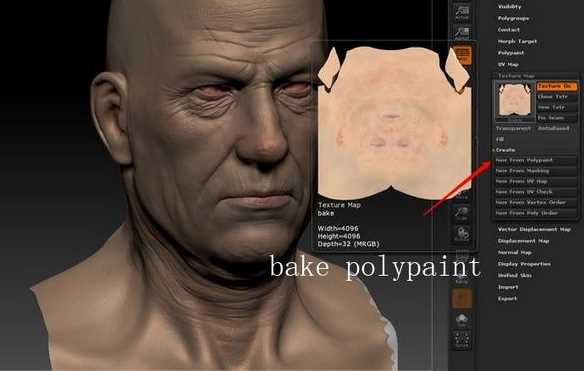
Marmoset toolbag 基础界面操作及人物渲染教程...
13465人 阅读
2021-09-15

10个小技巧,教你如何快速有效地建模
13364人 阅读
2021-09-13

C4D工程卡死崩溃无响应两种解决方法!
11735人 阅读
2021-04-22

各种游戏角色模型布线参考!不码血亏!!!...
11710人 阅读
2021-09-24

成长贴丨原来3D游戏特效这么简单!我也很牛逼的!嘻嘻!...
9490人 阅读
2018-01-15

一套《指环王》中世纪城堡模型创作细节分享给大家。...
9009人 阅读
2022-02-21

如何选择C4D中阿诺德渲染器、Octane渲染器、Redshift三大渲染器...
7648人 阅读
2021-04-22

C4D渲染和导出教程步骤
7273人 阅读
2021-04-19

教你怎么用ZBrush雕刻眼球?
7181人 阅读
2021-09-09







